
Conducătorii lui Adobe Photoshop sunt foarte utili atunci când vă recoltați, combinați sau editați în alt mod imaginile. În funcție de ceea ce faceți, ați putea dori să afișeze pixeli, procente sau chiar centimetri. Iată cum să-și schimbe unitățile.
Cum să arătați conducători
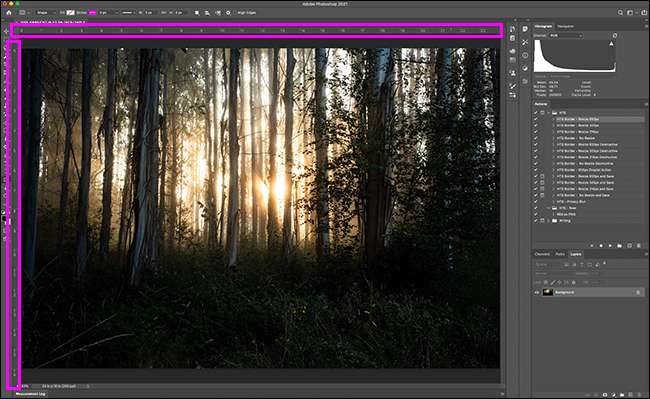
Dacă nu vedeți conducătorii de pe marginea documentului dvs., mergeți la View & GT; Conducători sau utilizați comanda comenzii rapide de la tastatură + R (comanda + r pe un Mac).
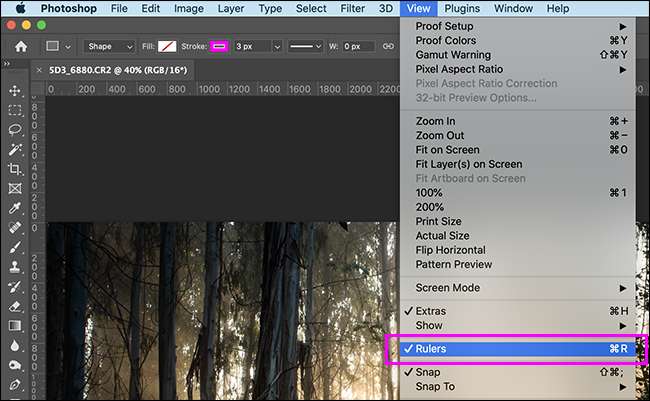
Puteți ascunde conducătorii dacă nu aveți nevoie de ele. Utilizați aceleași comenzi.
Cum să schimbați unitățile de riglă
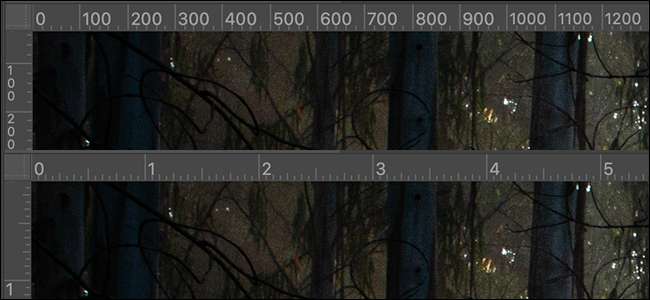
Adobe Photoshop acceptă șapte tipuri de unități:
- Pixeli
- Inci.
- Centimetri.
- Milimetri
- Puncte
- PICAS (1 PICA = 12 puncte)
- La sută
Cea mai rapidă modalitate de a schimba între ele este să faceți clic dreapta pe un conducător și selectați opțiunea dorită din meniul derulant.
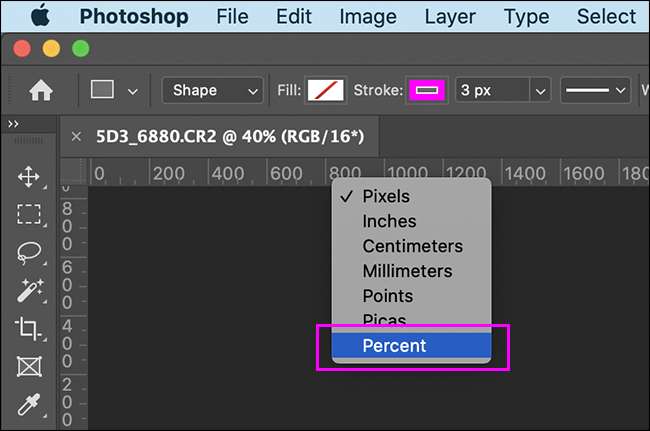
De asemenea, puteți schimba unitatea prin panoul Preferințe Photoshop. Du-te la editare & gt; Preferințe & GT; Unități & amp; Conducători. (Pe un Mac, du-te la Photoshop & GT; preferințe & gt; unități & riguri.)
Sub "Unități", faceți clic pe Dropdown-ul "Ruleds", apoi selectați unitățile pe care doriți să le utilizați.
Notă: Când schimbați unitățile de riglă într-un singur document, le schimbă în toate documentele Photoshop deschise.
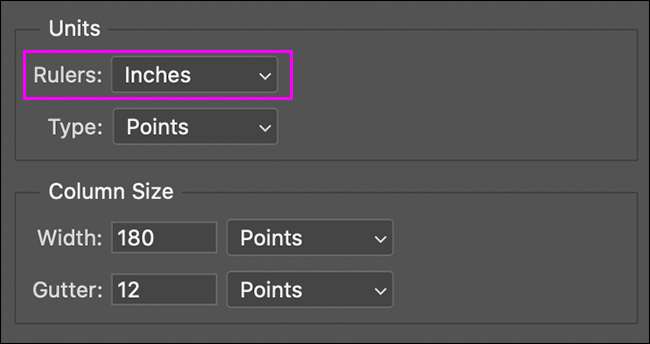
Puteți schimba unitățile implicite de rigle?
Din păcate, nu există nici o modalitate de a schimba unitățile implicite de riglă sau de a le seta pentru a se potrivi măsurătorilor imaginilor dvs. Photoshop își amintește ultima unitate pe care ați folosit-o.
Puteți seta diferite unități de conducător pentru diferite documente sau presetări?
Din nou, din păcate, nu, nu puteți seta diferite unități de conducător pentru diferite documente din aplicație. Unitatea de riglă este un cadru global. Dacă îl schimbați într-un singur document Photoshop, sa schimbat în toate documentele Photoshop.
(Da, acesta este super enervant dacă editați imagini și stabiliți modele de imprimare în același timp.)







